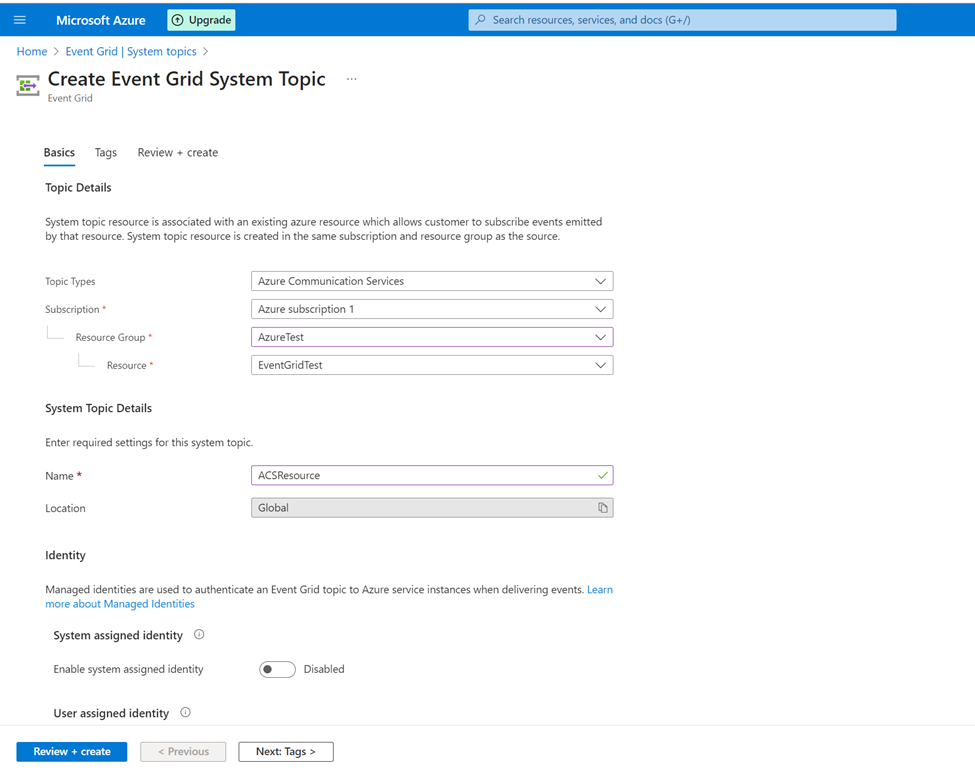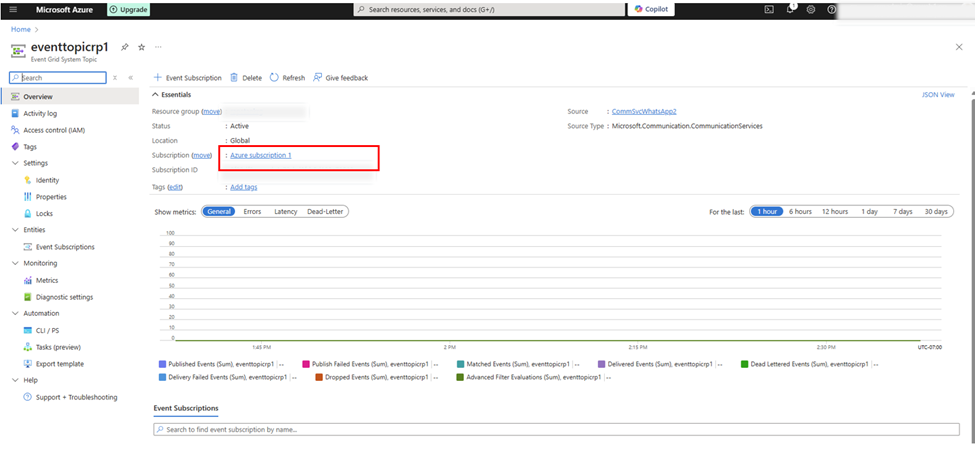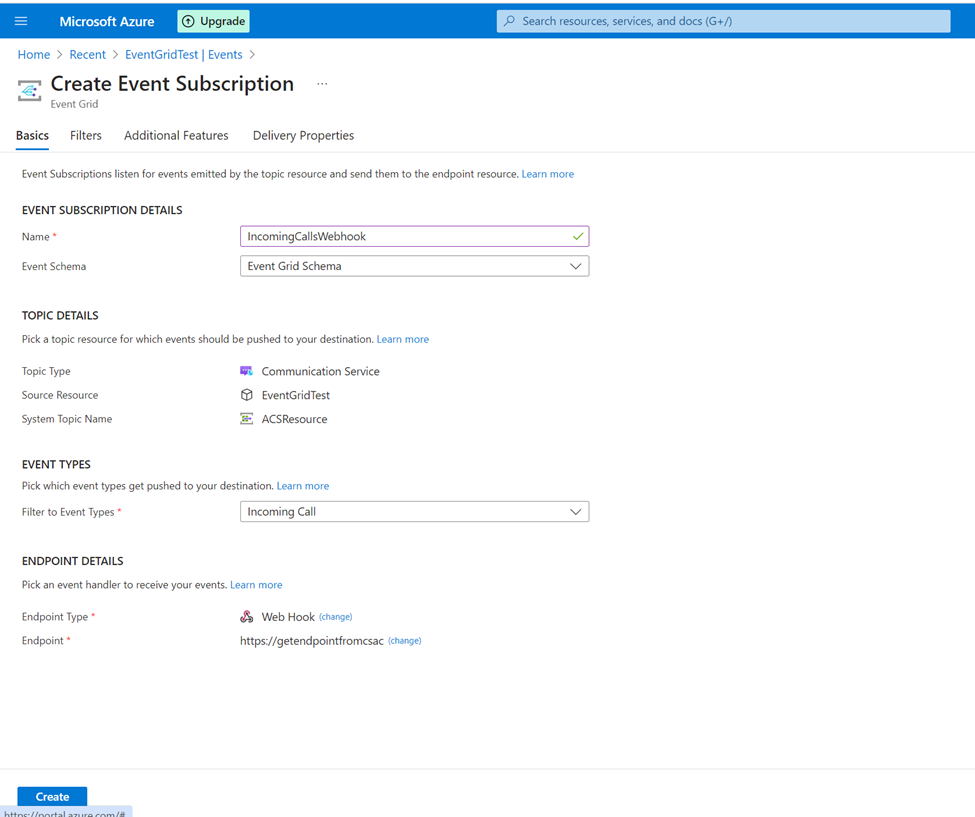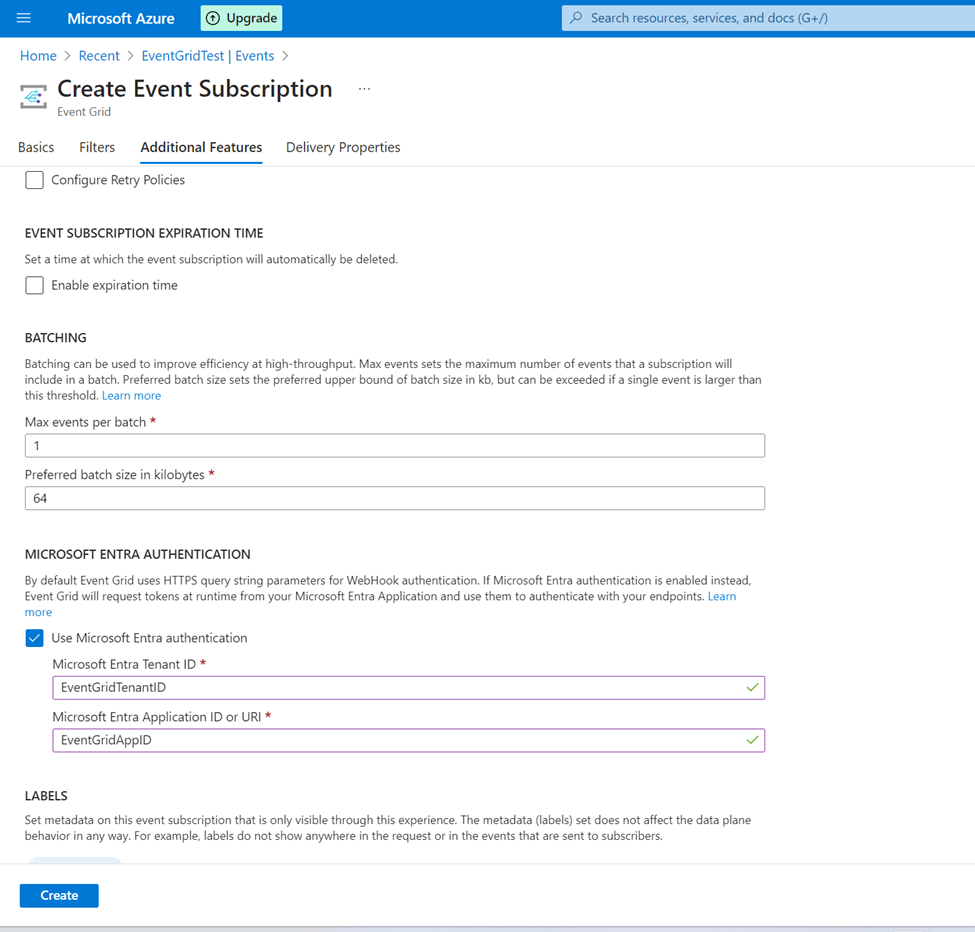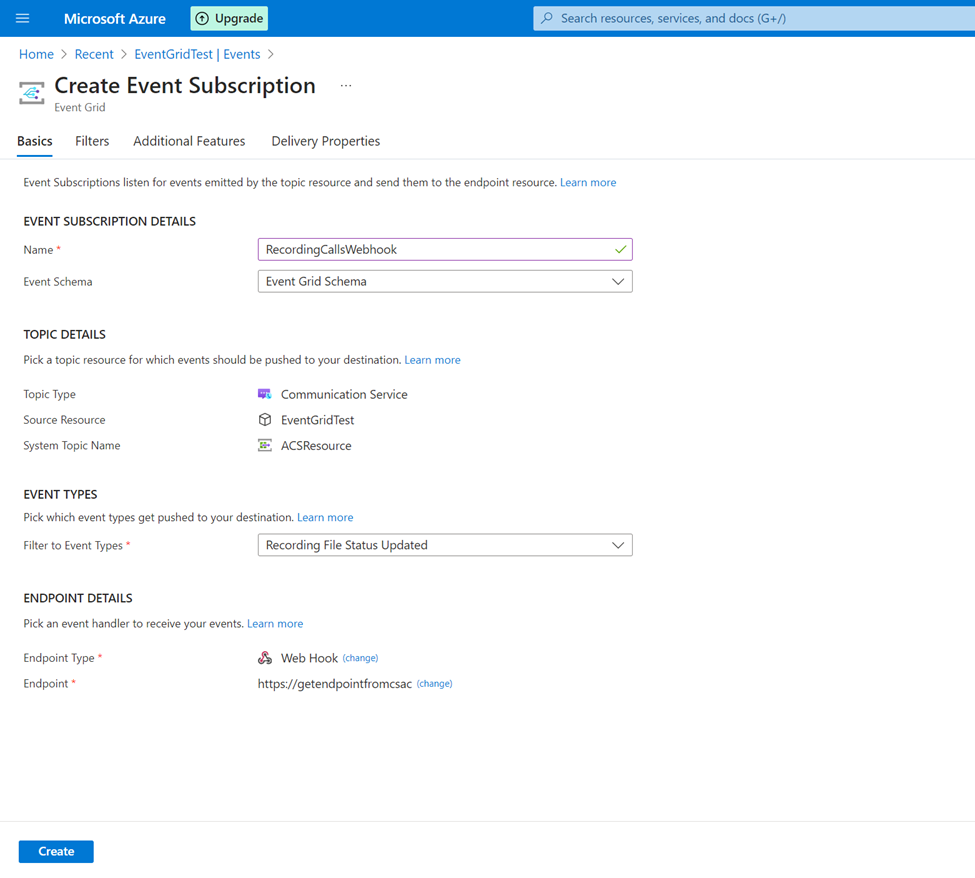Konfigurowanie połączeń przychodzących, nagrywania rozmów i usług SMS
Azure Communication Services integrują się z usługą Azure Event Grid w celu wysyłania powiadomień o zdarzeniach w czasie rzeczywistym dla czatu, telefonii, wiadomości SMS, filmów wideo i połączeń głosowych. Z kolei Azure Event Grid używa subskrypcji zdarzeń do kierowania komunikatów o zdarzeniach do subskrybentów.
Aby włączyć nagranie rozmowy i usługi SMS, musisz najpierw skonfigurować aplikacje, aby nasłuchiwały zdarzeń Azure Communication Services, rejestrując tematy systemowe usługi Event Grid. Następnie subskrybuj konkretne zdarzenia rozmowy przychodzącej, rozmowy telefonicznej lub SMS, tworząc subskrypcje Event Grid w portalu Azure.
Ważne
- Aby tworzyć subskrypcje usługi Event Grid, musisz być właścicielem rejestracji aplikacji.
- Jednocześnie można ustawić tylko jeden punkt końcowy elementu webhook, korzystając z poniższej procedury. Aby włączyć usługi połączeń przychodzących, wiadomości SMS i nagrywania rozmów, należy powtórzyć procedurę w celu ustawienia punktu końcowego elementu webhook dla każdej z tych usług.
- Dla każdego typu wydarzenia należy utworzyć nową subskrypcję wydarzeń. Nie aktualizuj istniejącej subskrypcji wydarzeń przez zmianę typu wydarzenia.
- Po nawiązaniu połączenia z subskrypcją zdarzeń należy użyć tego samego identyfikatora aplikacji (klienta) i identyfikatora dzierżawy (katalogu) do rejestracji aplikacji, co podczas pierwszego łączenia się z zasobem platformy Azure. Aby uzyskać identyfikatory aplikacji i dzierżawy usługi Event Grid, przejdź do pozycji Pobieranie identyfikatorów aplikacji i dzierżawy z portalu Power Apps .
Tworzenie tematu systemowego usługi Event Grid
Otwórz usługę Tematy systemowe Event Grid w portalu Azure.
Utwórz nowy temat systemowy usługi Event Grid, a następnie na karcie Podstawy dodaj następujące informacje:
Typ tematu: Azure Communication Services
Subskrypcja: Wybierz swoją subskrypcję.
Grupa zasobów: wybierz grupę zasobów, w której znajduje się zasób Azure Communication Services.
Zasób: wybierz zasób Azure Communication Services, z którym chcesz nawiązać połączenie w Dynamics 365 obsługa klienta.
Określ nazwę w sekcji Szczegóły tematu systemowego.
Dowiedz się więcej na temat tworzenia i wdrażania tematu systemowego usługi Event Grid.
Na stronie Temat systemowy usługi Event Grid wybierz link Subskrypcja.
Na stronie subskrypcji zasobów wybierz pozycję Ustawienia>Dostawcy zasobów, a następnie sprawdź, czy dostawca Microsoft.EventGrid jest wymieniony jako zarejestrowany. Jeśli usługa Event Grid nie została zarejestrowana, wybierz rekord, a następnie wybierz Zarejestruj ponownie, aby ją zarejestrować.
Konfigurowanie elementu webhook połączeń przychodzących
Otwórz zasób w witrynie Azure Portal. Wybierz opcję Zdarzenia, a następnie wybierz opcję Subskrypcja zdarzeń.
Na karcie Podstawy wprowadź następujące informacje:
Nazwa: Wprowadź nazwę subskrypcji zdarzenia nagrywania.
Schemat zdarzenia: wybierz pozycję Schemat usługi Event Grid z listy.
Typy tematów: wybierz pozycję Azure Communication Services z listy.
Subskrypcja: Wybierz subskrypcję z listy.
Grupa zasobów: wybierz grupę zasobów.
Zasób: wybierz zasób.
Nazwa tematu systemowego: To pole jest automatycznie wypełniane nazwą utworzonego tematu systemowego. Jeśli jednak jest wyświetlonych wiele wartości, z listy należy wybrać konkretną nazwę tematu systemowego.
Filtruj według typów zdarzeń: Możesz filtrować zdarzenia pod kątem nagrywania rozmów, połączeń przychodzących lub usług SMS.
- Aby filtrować typy zdarzeń dla usług telefonicznych, wybierz z listy opcję Połączenie przychodzące.
Typ punktu końcowego: Wybierz z listy pozycję Web hook .
punkt końcowy: Wybierz Wybierz punkt końcowy, a następnie wprowadź połączenie przychodzące, punkt końcowy elementu webhook z centrum administracyjnego administracyjne Customer Service lub administratora centrum kontaktowego centrum. Przejdź do Kanały>Numery telefonów>Zaawansowane>Zarządzaj Azure Communication Services, aby uzyskać następujące punkty końcowe webhook:
Wybierz kartę Funkcje dodatkowe. Zaznacz pole wyboru Użyj Microsoft Entra uwierzytelniania , a następnie wprowadź następujące szczegóły. Dowiedz się więcej o tych wartościach w sekcji Pobieranie identyfikatorów aplikacji i dzierżawy Power Apps z portalu w tym artykule.
- Microsoft Entra Identyfikator dzierżawy: wprowadź identyfikator dzierżawy (katalogu) zasobu platformy Azure.
- Microsoft Entra Identyfikator aplikacji lub identyfikator URI: wprowadź identyfikator aplikacji (klienta) zasobu platformy Azure.
Wybierz Utwórz, aby utworzyć punkt końcowy subskrypcji zdarzenia dla rejestrowania.
Synchronizacja może potrwać do 15 minut. Jeśli pojawi się błąd, taki jak „Uzgadnianie walidacji elementów webhook nie powiodło się”, ponów ten krok po kilku minutach.
Konfigurowanie elementu webhook nagrywania rozmów
Wykonaj kroki opisane w temacie Konfigurowanie elementu webhook połączeń przychodzących, ale w typie filtru do zdarzenia wybierz z listy pozycję Wybierz stan pliku nagrania zaktualizowanego.
W polu Typ punktu końcowego wybierzz listy pozycję Web hook .
DlaPunkt końcowy wybierz opcję Wybierz punkt końcowy, a następnie wprowadź punkt końcowy elementu webhook nagrywania z centrum administracyjnego rozwiązania Customer Service lub centrum kontaktowego Centrum administracyjne. Przejdź do pozycji Kanały>Numery>telefonów Zaawansowane>Zarządzanie punktem końcowy> elementu webhook nagrywania Azure Communication Services.
Wybierz kartę Funkcje dodatkowe. Zaznacz pole wyboru Użyj Microsoft Entra uwierzytelniania, a następnie wprowadź następujące szczegóły. Aby uzyskać informacje o tych wartościach, przejdź do sekcji Pobieranie identyfikatorów aplikacji i dzierżawy usługi Event Grid w Power Apps portalu.
- Microsoft Entra Identyfikator dzierżawy: wprowadź identyfikator dzierżawy (katalogu) zasobu platformy Azure.
- Microsoft Entra Identyfikator aplikacji lub adres URL: wprowadź identyfikator aplikacji (klienta) zasobu platformy Azure.
Wybierz Utwórz, aby utworzyć punkt końcowy subskrypcji zdarzenia dla rejestrowania.
Synchronizacja może potrwać do 15 minut. Jeśli zostanie wyświetlony komunikat o błędzie, taki jak "Uzgadnianie weryfikacji elementu webhook nie powiodło się", spróbuj ponownie wykonać ten krok po kilku minutach.
Konfigurowanie elementu webhook wiadomości SMS
Wykonaj czynności opisane w sekcji Konfigurowanie elementu webhook połączeń przychodzących, ale w filtrowaniu według typu zdarzenia wybierz z listy pozycję Odebrane wiadomości SMS i Odebrany raport dostarczenia wiadomości SMS.
W polu Typ punktu końcowego wybierzz listy pozycję Web hook .
Dla punktu końcowego wybierz pozycję Wybierz punkt końcowy, a następnie wprowadź punkt końcowy elementu webhook nagrywania z centrum administracyjnego centrum kontaktowego lub Centrum administracyjne rozwiązania Customer Service. Przejdź do pozycji Kanały>Numery>telefonów Zaawansowane>Zarządzanie punktem końcowy> elementu webhook wiadomości SMS w usługach Azure Communication Services.
Wybierz kartę Funkcje dodatkowe. Zaznacz pole wyboru Użyj Microsoft Entra uwierzytelniania, a następnie wprowadź następujące szczegóły. Aby uzyskać informacje o tych wartościach, przejdź do tematu Pobieranie identyfikatorów aplikacji i dzierżawy usługi Event Grid w Power Apps sekcji portalu .
- Microsoft Entra Identyfikator dzierżawy: wprowadź identyfikator dzierżawy (katalogu) zasobu platformy Azure.
- Microsoft Entra Identyfikator aplikacji lub adres URL: wprowadź identyfikator aplikacji (klienta) zasobu platformy Azure.
Wybierz Utwórz, aby utworzyć punkt końcowy subskrypcji zdarzenia dla rejestrowania.
Synchronizacja może potrwać do 15 minut. Jeśli zostanie wyświetlony komunikat o błędzie, taki jak "Uzgadnianie weryfikacji elementu webhook nie powiodło się", spróbuj ponownie wykonać ten krok po kilku minutach.
Ponowne łączenie zasobu platformy Azure z istniejącego stosu głosowego z ulepszonym stosem głosowym
Jeśli przeprowadzasz migrację z istniejącego stosu głosowego do ulepszonego stosu głosowego, skorzystaj z poniższego klipu wideo, aby upewnić się, że usługa Event Grid jest prawidłowo skonfigurowana dla połączeń przychodzących i nagrywania.
Pobieranie identyfikatorów aplikacji i dzierżawy usługi Event Grid z Power Apps portalu
Uwaga
Użyj tej metody tylko wtedy, gdy masz problemy z uzyskaniem identyfikatorów z portalu Power Apps . Aby uzyskać identyfikatory z witryny Azure Portal, wyszukaj ciąg "rejestracje aplikacji" i znajdź rejestrację dla połączonego zasobu Azure Communication Services. Skopiuj identyfikator aplikacji (klienta), aby wypełnić pole Identyfikator aplikacji usługi Event Grid i identyfikator katalogu (dzierżawy), aby wypełnić pole Identyfikator dzierżawy usługi Event Grid.
Otwórz Power Apps portal i wybierz środowisko.
Na mapie witryny, wybierz Dataverse>Tabele>Wszystkie.
Wyszukaj tabelę wprowadzania ustawień dostawców komunikacji i otwórz ją.
W sekcji Kolumny i dane wpisu ustawienia dostawcy komunikacji wyświetl pola EventGridAppID i EventGripAppTenantID w Klucz i zapisz odpowiednie wartości identyfikatorów z kolumny Wartości.